Encuentra tus descargas en un teléfono de Samsung con este sencillo truco
No tendrás que volverte loco lo que has conseguido en Internet


Si eres poseedor de un teléfono Samsung, es muy probable que tengas instalada la aplicación My Files. Esta app te ayuda a gestionar y encontrar archivos almacenados en cualquier lugar del dispositivo, incluyendo varios servicios en la nube -así como lo que hay en la tarjeta SD-. Con este desarrollo no necesitas buscar en todos los rincones para acceder a esos archivos y tampoco, encontrar fácilmente lo que descargas de Internet.
Encontrar la ubicación específica de un archivo puede ser un poco complicado, ya que la aplicación de la que hablamos agrupa todo mediante categorías. En esta guía, te enseñaremos cómo utilizar la app Samsung My Files para localizar todas tus descargas (si no la tienes instalada, la puedes conseguirla de forma gratuita como te indicaremos más adelante).

Cómo habilitar los permisos necesarios para Samsung My Files
Para acceder a tus archivos y carpetas, necesitas activar los permisos requeridos para tu dispositivo. A continuación, te mostramos cómo configurar los propios de almacenamiento para que Samsung My Files no tenga restricciones. Haz lo siguiente:
- Accede a Configuración y aquí utiliza el apartado Aplicaciones.
- Desplázate por la lista de aplicaciones y ubica y selecciona My Files.
- Pulsa en permisos y navega hasta la sección No permitidos.
- Presiona en Música y Audio, y selecciona Permitir > Confirmar. Una vez que hayas activado los permisos anteriores, automáticamente se activarán los permisos para Fotos y Vídeos. Es importante que recuerdes que la aplicación no se usa durante unos meses, eliminará los permisos necesarios de forma predeterminada.
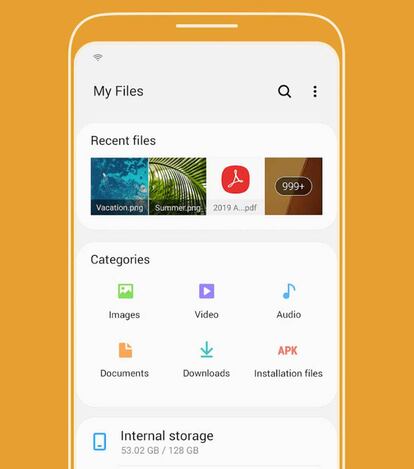
Cómo encontrar y abrir tus descargas utilizando Samsung My Files
Si no recuerdas el nombre de memoria y necesitas saber dónde se encuentra ese archivo, tienes la opción de utilizar filtros para reducir la fecha y el tipo de archivo (como documento o imagen). Te guiaremos en cómo hacer esto a continuación.
- Abre la app Samsung My Files. Si no puedes encontrarla, accede al Cajón de Aplicaciones, busca "My Files" en la página de inicio de tu dispositivo.
- Pulsa en Descargas.
- Ahora utiliza el icono de la lupa. Escribe el nombre del archivo y selecciona cualquier filtro (incluido el tiempo y el tipo). Si no conoces el nombre del archivo, ordena por tiempo y tipo de archivo. Para acceder al fichero, pulsa en el nombre del archivo o en la miniatura de la imagen. Lo que has descargado aparece en la parte superior bajo “Hoy”. La lista de archivos (bajo Descargas) se ordena por fecha de forma predeterminada.
- Hecho esto, has finalizado.
La mayoría de los dispositivos Samsung Galaxy vienen con My Files instalada por defecto, pero si esta aplicación no está configurada en tu dispositivo, busca la aplicación en este enlace.

